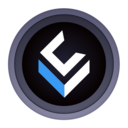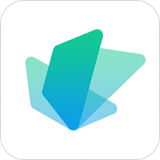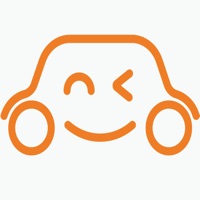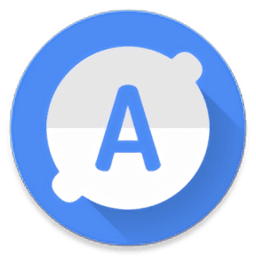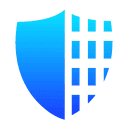如何有效解决复印机无纸墨问题?应对复印机无载体情况的策略
2025-03-16 来源:funfunapp 编辑:佚名
当复印机出现无载体情况时,这通常意味着设备缺少必要的耗材,如纸张或墨粉。这种情况不仅会影响工作效率,还可能造成不必要的停机时间。因此,了解如何快速有效地解决复印机无纸或无墨问题至关重要。以下是一些应对策略,可以帮助您迅速恢复复印机的正常工作状态。

首先,面对无纸问题,最直接的解决方案是及时补充纸张。检查复印机的纸盒,确认是否已用完。如果发现纸张不足,应立即更换新纸张。在添加纸张时,请确保选择适合复印机型号和当前任务需求的纸张类型,以避免卡纸或其他技术问题。同时,定期检查并维护纸盒,确保其清洁且功能正常,可以有效减少无纸情况的发生。

其次,对于无墨问题,首先需要判断是墨盒还是硒鼓需要更换。如果是喷墨打印机,当墨水不足时,系统通常会发出警告提示。此时,打开打印机的墨盒盖,找到空了的墨盒,并根据制造商的建议更换新的墨盒。而对于激光打印机,当硒鼓中的墨粉耗尽时,也需要进行相应的更换。在更换硒鼓前,务必先关闭打印机电源,以防触电。更换完成后,重新启动打印机,并按照屏幕上的指示完成初始化设置。
除此之外,还可以通过一些预防措施来减少复印机无纸或无墨的情况发生。例如,建立一套完善的耗材管理系统,包括定期检查和预测耗材使用量,以便提前采购。此外,培训员工正确使用复印机的方法也非常重要,避免因操作不当导致的耗材浪费。最后,保持与供应商的良好关系,确保在需要时能够快速获得所需耗材。

总之,当复印机出现无纸或无墨的情况时,及时采取行动解决问题至关重要。通过实施上述策略,不仅可以确保复印机的高效运行,还能延长设备的使用寿命。